Criar e Usar Tabelas Dinâmicas | Google Docs | Google Sheets
É possível usar tabelas dinâmicas para restringir um conjunto grande de dados ou analisar as relações entre pontos de dados. Por exemplo, você pode usar uma tabela dinâmica para analisar qual vendedor gerou a receita maior em determinado mês.
Adicionar ou editar tabelas dinâmicas
No computador, abra um arquivo no app Planilhas Google.
Selecione as células com os dados de origem que você quer usar. Importante: todas as colunas precisam ter um cabeçalho.
No menu na parte de cima, clique em Inserir e Tabela dinâmica. Se não estiver aberta, clique na página da tabela dinâmica.
No painel lateral, ao lado de "Linhas" ou "Colunas", clique em Adicionar e escolha um valor.
Observação: às vezes, são sugeridas tabelas dinâmicas com base nos dados escolhidos. Para adicionar uma tabela dinâmica, escolha uma opção em "Sugeridas".
No painel lateral, ao lado de "Valores", clique em Adicionar e escolha o valor que você quer ver nas linhas ou colunas.
É possível alterar a forma como os dados são listados, classificados, resumidos ou filtrados. Ao lado do que você quer mudar, clique na seta para baixo Seta para baixo.
-
Assuntos do Vídeo:
Planilhas Docs
Dinamica Planilha Docs
Tabela Dinamica Planilha Docs
Tabelas Planilhas Google
Sheets
#tabeladinamica #googleplanilhas #googledocs #googlesheets #madeingoogledocs
-
 3:14
3:14
WgRMusicas
1 year agoComo Congelar e Descongelar Linhas ou Colunas no Google Planilhas Google Sheets
4 -
 10:07
10:07
WgRMusicas
1 year agoComo Criar um Formuário no Google | Criar seu formulário de Inteção de Votos | Primeiros passos
3 -
 10:07
10:07
boralaaprender
1 year agoComo Criar um Formuário no Google | Criar seu formulário de Inteção de Votos | Primeiros passos
1 -
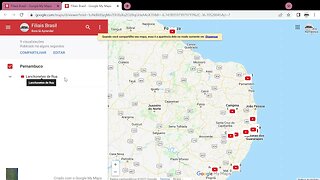 3:17
3:17
boralaaprender
1 year agoComo Personalizar os Locais no My Maps - Google Maps Made In Google Docs
4 -
 18:39
18:39
thmtsva
1 year agoComo Usar Google Keep Da Forma Correta
6 -
 5:15
5:15
CanalDeadline
1 year agoTABELA E SEGMENTAÇÃO DE DADOS NO EXCEL – COMO APLICAR FILTROS DINÂMICOS A UMA TABELA NO EXCEL
7 -
 5:44
5:44
Geek Culture
1 year agoGoogle Docs MUITO mais Inteligente! Organizar Ordem Alfabética, Alternar Caixas Alta e Baixa e MAIS
-
 10:51
10:51
Easy Tax Brazil
1 year agoNFe |XML- Tudo sobre NOTA FISCAL ELETRÔNICA e XML
4 -
 3:28
3:28
EVERTONALVESPESSOA
2 years agoXuxa Meneghel rebate Mara Maravilha após paródia de mau gosto (ULTIMAS NOTICIAS )
71 -
 1:51
1:51
Prof Theago
2 years ago🚨🚨10x10+10-10÷10=❓QUAL O VALOR DA EXPRESSÃO NUMÉRICA ? | REGRA PEMDAS | SOSMATH | EP11
181